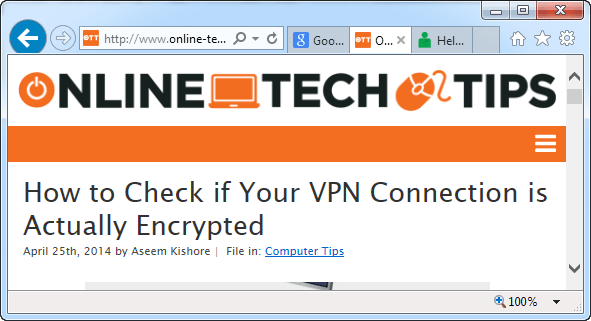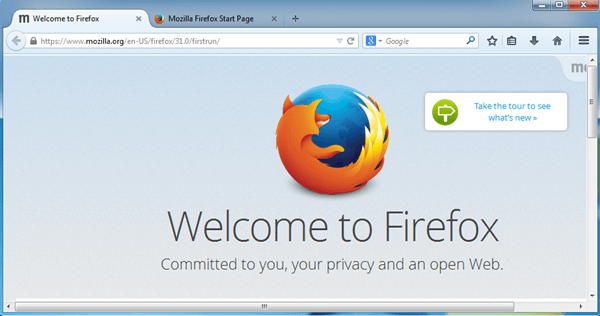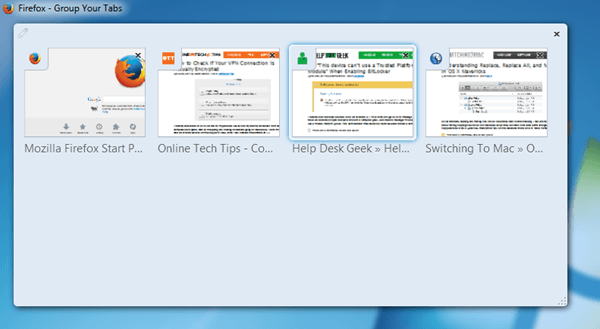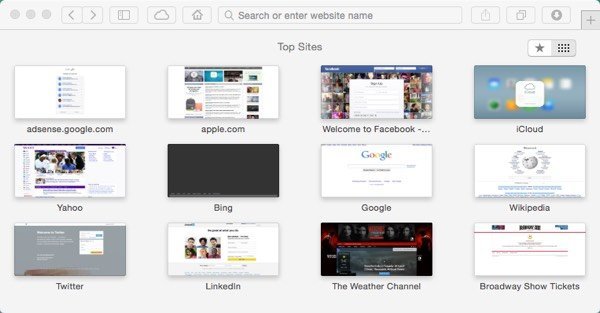对于那些不喜欢使用鼠标的键盘忍者,在浏览器窗口中切换选项卡是必不可少的,因为大多数人可能会同时打开一堆标签。我个人使用我的鼠标来导航标签,但有时候使用键盘会更容易,比如当我做很多打字并且需要快速从不同的标签中获取一些信息时。
根据您的浏览器,键盘快捷键确实有所不同,但幸运的是,它们中很多都是相似的。不仅如此,Chrome等浏览器还有几个不同的快捷键,可以用不同的方式导航标签。您可以从左到右逐个滚动它们,您可以跳过,您可以转到上一个选项卡,也可以转到第一个或最后一个选项卡。 Chrome甚至还有一个很酷的快捷方式,用于恢复您关闭的最后一个标签。
在本文中,我将介绍四种主要的浏览器(IE,Chrome,Firefox和Safari)并向您展示不同的方式导航和切换选项卡。
Internet Explorer选项卡快捷方式
如果您使用IE,那么您正在使用Windows,这意味着您可能熟悉用于在打开的应用程序之间切换的ALT + TAB快捷键。如果是这样,那么在IE中切换标签之间所要做的就是按CTRL + TAB。这将简单地旋转您前进的所有标签,然后当您到达右侧的最后一个标签时再从头开始。
如果您想从另一个方向,从右到左,则按CTRL + SHIFT + TAB。如果您想要转到特定标签,可以按CTRL + N,其中N是1到8之间的数字。不幸的是,您不能超过8 ,所以如果你有超过八个标签,你将不得不使用不同的键盘快捷键或只需点击它。 CTRL + 9会将您带到最后一个标签页,即使有超过8个标签!
最后一个键盘快捷键可能对某些人有用:CTRL + K。这将简单地复制新选项卡中的当前选项卡。 IE 11之前的IE以前版本曾经有一个名为QuickTabs的功能,可以让你在缩略图网格中看到所有标签,但是已经删除了。在导航标签方面,这与IE有关。
Google Chrome标签快捷方式
与IE一样,您可以使用一些相同的键盘快捷方式绕过Chrome标签,如果您必须使用不同的浏览器用于不同目的,这很方便。 CTRL + TAB将以相同的方式工作,并从左到右移动一个选项卡。 CTRL + SHIFT + TAB将从右向左移动一个选项卡。您也可以以相同的方式使用CTRL + N. Chrome的唯一区别在于,除了CTRL + TAB和CTRL + SHIFT + TAB之外,如果您更喜欢这些键,也可以分别使用CTRL + PgDown和CTRL + PgUp。
唯一的附加键盘快捷键Chrome是CTRL + SHIFT + T,这会打开您关闭的最后一个标签。我发现这在很多场合都特别方便。
Firefox标签快捷方式
Firefox有几个与Chrome和IE略有不同的快捷方式。首先,它们是相同的:CTRL + TAB,CTRL + SHIFT + TAB以及与PgDown和PgUp,CTRL + SHIFT + T,CTRL + N和CTRL + 9相关联的那些。
In Firefox,还有一些用于移动标签的快捷方式。例如,如果按CTRL + SHIFT + PgUp,则会将当前选项卡向左移动。 CTRL + SHIFT + PgDown会将当前标签移到右侧。还有CTRL + HOME和CTRL + END,它们会将当前标签分别移动到开头或结尾。最后,Firefox有一个很好的键盘快捷键,CTRL + SHIFT + E,打开标签组视图,然后让您只需使用左右箭头选择任何标签在键盘上按Enter键。
Safari选项卡快捷方式
由于Safari尚未针对Windows版本5进行更新,因此我们只讨论Mac上的Safari快捷方式。 Safari 7是Safari for OS X Mavericks的最新发布版本,但Safari 8将在2014年OS X Yosemite到货时发布。
同样,默认的CTRL + TAB和CTRL + SHIFT + TAB也可以使用在Safari上就好了。您也可以使用命令+ SHIFT + [和命令+ SHIFT +]替换它们。不幸的是,CTRL + N键盘快捷键在Safari上不起作用。就像Firefox有CTRL + SHIFT + E快捷方式显示所有选项卡一样,Safari使用命令+ SHIFT + \也有类似的视图。
你也可以带回最后一个关闭您可以在其他浏览器中使用标签,但在Safari中,快捷方式是COMMAND + Z。
就是这样!希望您可以通过在您选择的浏览器中使用这些快捷键来提高工作效率。如果您知道我在此处未提及的任何管理标签的快捷方式,请在评论中告知我们。享受!